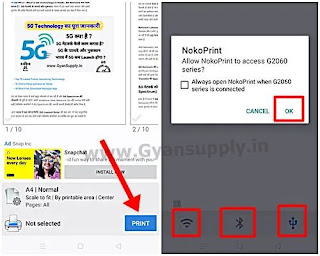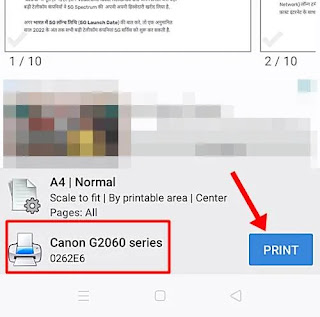नमस्कार दोस्तों, आज हम आपको Mobile se Print Kaise Nikale यानि मोबाइल से प्रिंट आउट लेने का तरीका बताने जा रहे है. अगर आप नहीं जानते की मोबाइल से प्रिंट कैसे निकाले तो इस पोस्ट के माध्यम से आप बहुत ही आसान तरीके से मोबाइल से प्रिंट आउट लेना सिख जाएगे.
अगर आप एक smartphone का इस्तेमाल करते है और अक्सर किसी न किसी Photo, Document या PDF आदि की प्रिंट आउट लेने की जरुरत पड़ती है, तो आप अपने printer से Mobile को without cable के Connect करके किसी भी Document का प्रिंट निकाल सकते है.
- Online Shopping करते समय पैसे कैसे बचाएं?
- फॉर्मेट Mobile से पुरानी Photo कैसे Recover करे?
- CCTV कैमरा को मोबाइल से कैसे Connect करे ?
अगर आपको नहीं पता की मोबाइल से Printer कैसे Connect करते है और कोई भी Document का phone से प्रिंट कैसे निकाले तो इस पोस्ट में आपको मोबाइल से प्रिंट निकालना का तरीका बताया है इस तरीके से आप कोई भी प्रिंटर से फोन से प्रिंट निकाल सकते है.
मोबाइल से प्रिंट कैसे निकले - How to Print from Mobile
इंटरनेट पर मोबाइल से प्रिंट निकालने के बहुत सारे तरीके मिल जाएंगे, लेकिन इनमे से ज्यादा तर तरीके all Printer पर काम नहीं करते, परंतु यहाँ जिस तरीके के बारे में बताया है इन से आप किसी भी प्रिंटर से आसानी से फोन से प्रिंट निकाल सकते है.
ज्यादा तर मार्केट में दो तरह के प्रिंटर मिल जाते है पहला तो USB वाला और दूसरा wireless यानि WiFi वाला इन दोनों ही प्रिंटर से किसी भी डॉक्युमेंट का मोबाइल से direct print निकाल सकते है, यह दोनों तरके यहाँ बताए है.
$ads={2}
अगर आप USB वाले प्रिंटर से प्रिंट आउट निकाल ना चाहते है तो आपको OTG केबल की जरुरत पड़ेगी जो आप ऑनलाइन या ऑफ़लाइन मोबाइल की शॉप से खरीद सकते है, फिर मोबाइल और प्रिंटर को OTG केबल के जरिए कनेक्ट करके मोबाइल से प्रिंट निकाल सकते है.
अगर आप मोबाइल से wireless यानि केबल के बिना प्रिंट आउट निकालना चाहते है तो आपके आप WIFI सपोर्ट करने वाला प्रिंटर होना चाहिए, जो USB से थोड़ा मेहगा होता है. इनमे भी Phone से Print निकाला जा सकता है.
तरीका #1 - PrinterShare App का उपयोग करके मोबाइल से प्रिंट कैसे निकाले?
Printer Share APP से आप किसी भी प्रिंटर से डॉक्युमेंट का प्रिंट आउट निकाल सकते है साहे वो HP, Canon का printer हो या कोई और कंपनी का इस Mobile App का इस्तेमाल करके phone से प्रिंट निकाल सकते है और फोन को WIFI, Bluetooth और USB के जरिए प्रिंटर को कनेक्ट करके प्रिंट निकाल सकते है.
स्टेप 1 - सबसे पहले PrinterShare App को अपने मोबाइल में इनस्टॉल करना है. आप इसे google Play Store से या निचे लिंक पर जाकर डाउनलोड कर सकते है.
{getButton} $text={Printer Share App} $icon={download}
नोट: Printer Share App जरिए आप किसी भी Printer से मोबाइल से प्रिंट निकाल सकते हैं इस App को फ्री में इस्तेमाल कर सकते है.
स्टेप 2 - इसके बाद PrinterShare App को अपने मोबाइल में Open करके Continue पर क्लिक करना है और फिर Select पर क्लिक करना है जिनसे प्रिंटर सेलेक्ट कर सकते है.
स्टेप 3 - अब प्रिंटर को सेलेक्ट करने के लिए Select Printer मे Direct USB Connected पर क्लिक करना है और फिर Open Setting पर क्लिक करके मोबाइल के Additional Settings में जाकर OTG Connection को ON कर लेना है. यदि ON है तो स्टेप 4 को वोलो करे.
नॉट: अगर आपका प्रिंटर WIFI, Bluetooth सपोर्ट करता है तो इनके जरिए भी प्रिंट निकाल सकते है.
स्टेप 4 - अब प्रिंटर के USB cable को Mobile के OTG के साथ Connect कर लेना है और Scan for Printer पर क्लीक करके अपने printer को Select कर लेना है. बादमे Permission को OK करके Allow कर देना है. ऐसा करने से प्रिंटर मोबाइल से कनेक्ट हो जाएगा.
स्टेप 5 - कनेक्ट होने के बाद Document पर क्लिक करे इससे मोबाइल का File Manager खुल जाएगा इनमेसे जिस भी फाइल का प्रिंट निकालना चाहते है उस पर क्लिक करना है. जिनसे Print Preview दिख जायेगा.
स्टेप 6 - Print Preview में आप Options पर क्लिक करके size आदि बदल सकते है और लास्ट में Print पर क्लिक करना है जिसमे आपको जीतनी कॉपी करना है उसे सेलेक्ट करके OK पर क्लिक कर देना है.
इतना करने के बाद प्रिंटर से जिस भी डॉक्यूमेंट को सेलेक्ट किया है उसका प्रिंट निकलना सुरु हो जायेगा. इस तरह से आप मोबाइल फ़ोन से प्रिंट आउट निकाला जा सकता है और कंप्यूटर से जैसा प्रिंट निकलता है बिलकुल वैसा ही मोबाइल से प्रिंट होता है. आप इसमे without cable के भी फोन से print प्रिंट कर सकते है.
तरीका #2 - NokoPrint App का उपयोग करके मोबाइल से प्रिंट कैसे निकाले?
NokoPrint-Mobile Printing App से आप किसी भी प्रिंटर से फोटो और डॉक्युमेंट का प्रिंट आउट निकाल सकते है साहे वह HP, Canon का printer हो या कोई और कंपनी का हो NokoPrint App का उपयोग करके मोबाइल से प्रिंट निकालना बहुत ही आसान है और WIFI, Bluetooth और USB के जरिए मोबाइल से प्रिंटर को कनेक्ट करके प्रिंट निकाल है.
$ads={2}
NokoPrint App को आप free में इस्तेमाल कर सकते है और जीतनी चाहे उतनी इस App का उपयोग करके Printer से without cable के print out निकाल सकते है और इसका इस्तेमाल करना भी बहुत आसान है.
अगर आप नहीं जानते की NokoPrint App का उपयोग करके mobile se print out kaise nikale तो इसका पूरा तरीका निचे देख सकते है. जिसमे आपको स्टेप बाई स्टेप बताया है.
स्टेप 1 - सबसे पहले आप NokoPrint App को अपने मोबाइल में डाउनलोड करके इंस्टॉल करना है आप इसे Play store से या निचे के लिंक से डाउनलोड कर सकते है.
{getButton} $text={NokoPrint App} $icon={download}
स्टेप 2 - इन्टॉल होने के बाद App को Open करे और Photo And Images या Documents के ऑप्सन पर क्लिक करके आप जिस भी फोटो या डॉक्यूमेंट की मोबाइल से प्रिंट निकालना चाहते है उसे चुन लेना है.
स्टेप 3 - इसके बाद आपको प्रिंटप्रीव्यू ओपन होगा, उसमे PRINT के ऑप्सन पर क्लिक करना है और अपने प्रिंटर को WIFI, Bluetooth या USB के मदद से कनेक्ट करना है. आप तसवी में देख सकते है.
नोट: USB से कनेक्ट करने के लिए मोबाइल के Setting में जाकर Additional Settings में OTG Connection को ON कर लेना है. और फिर प्रिंटर को usb Cable से जोड़ना है.
स्टेप 4 - प्रिंटर कनेक्ट होने के बाद आप फिर से PRINT के बटन पर क्लिक करना है जिनसे प्रिंट निकलना शुरू हो जाएगा।
VIDEO- NokoPrint se print kese nikale
इस तरह से आप मोबाइल से प्रिंट निकालना बहुत ही आसान है और कंप्यूटर के जैसा प्रिंट निकलता है बिलकुल वैसा ही मोबाइल से प्रिंट होता है.
Conclusion:
दोस्तों अब आपको पता चल गया होगा की PrinterShare App और NokoPrint app का इस्तेमाल करके मोबाइल से प्रिंट कैसे निकाले ? हमें उम्मीद है की आपको मोबाइल से प्रिंट आउट निकाल नेकी जानकारी अच्छी लगी होगी और मोबाइल से प्रिंट निकालना में कोई भी प्रॉब्लम आ रहा हो तो कमेंट में बता सकते है.
- Delete हुई Call Recording वापस कैसे लाए?
- Internet Speed कैसे बढ़ाएं ?
- Truecaller से नाम और नंबर कैसे हटाए ?
यह पोस्ट को आप अपने दोस्तों के साथ Shere कर सकते है और कोइ सवाल या सुझाव हो तो हमें Comment Box मे बता सकते है. धन्यवाद